10 настроек и функций оболочки EMUI на смартфонах Honor, которые делают жизнь проще
EMUI — это оболочка для операционной системы, которая используется на всех смартфонах Honor. Она проще и удобнее стандартного интерфейса Android, многие вещи позволяет делать быстрее и добавляет несколько интересных и уникальных фич. Honor продолжает выпускать обновления даже для моделей, вышедших несколько лет назад, и сейчас на аппараты бренда приходит EMUI версий 9.0 и 9.1.
В статье мы расскажем о полезных настройках и фичах EMUI, о которых знают далеко не все (и зря!).
Настройте размер текста и интерфейса
Этот маленький тюнинг может осчастливить глаза многих пользователей смартфонов. Если плохо видно — не нужно мучиться, просто сделайте покрупнее. На аппаратах Honor это делается в настройках экрана. Отдельно устанавливаются размеры текста и элементов интерфейса.


Подключите клавиатуру к социальным аккаунтам
В смартфонах Honor по умолчанию включена экранная клавиатура Swype, которая поддерживает в том числе ввод без отрыва пальца — достаточно начертить линию от одной буквы к другой и так до конца. И чем лучше клавиатура знает ваш словарный запас, тем лучше она угадывает слова и тем реже вам приходится её поправлять.
Неплохой способ разом познакомить Swype с вашими лингвистическими особенностями — дать ей почитать ваши посты в соцсетях. Если, конечно, их пишет не ваш SMM-щик или пресс-секретарь.
Делается это в настройках клавиатуры:

Разделите экран на две части
Если у смартфона большой экран, то можно работать одновременно сразу с двумя приложениями: например, смотреть видеоролик и сверяться с картой или переписываться в чате. В EMUI достаточно провести костяшкой пальца по середине экрана, и программа «сожмётся» (если она поддерживает такую функцию), а в оставшемся пространстве можно будет запустить другую. Граница между этими окнами легко перетягивается, а если довести её до верхнего или нижнего края, то одно из приложений свернётся совсем.


Научите смартфон чувствовать, что вы рядом
Разблокировка по отпечатку пальца или лицу работает сейчас очень быстро, но можно обойтись и вовсе без этого. В EMUI есть функция разблокировки по Bluetooth-устройству — например, по браслету. Если он находится рядом и подключен, смартфон будет считать, что находится в ваших руках, и для разблокировки будет достаточно провести пальцем по экрану.


Пользуйтесь телефоном одной рукой
Смартфоны становятся больше, и бывает, что на ходу не очень удобно набирать текст на экранной клавиатуре. На этот случай в смартфонах Honor есть просто приёмчик, причём даже не нужно лезть в настройки: достаточно провести пальцем от центральной экранной кнопки влево или вправо — и изображение уменьшится (если кнопки отключены — смахните от угла к центру). Вернуться легко — просто нажать на свободное поле на экране.

Используйте «клоны» приложений для разных аккаунтов
Некоторые клиенты социальных сетей, например, Instagram, позволяют заводить прямо в приложении несколько аккаунтов и легко переключаться между ними. А вот Facebook и Messenger такого не умеют. Для них в EMUI есть специальная фича: в меню настроек есть пункт «Приложение-клон». Включаете — и на рабочем столе появляется «двойник» со своей учётной записью.

Создайте секретное пространство
Очень полезная функция оболочки EMUI — создание «секретного пространства». По сути, в смартфоне можно сделать вторую учётную запись, со своими приложениями (имеет смысл спрятать туда банковские программы), заметками, аккаунтами почты и социальных сетей, галереей фотографий, а также со своим оформлением. И ничто не будет указывать на то, что она вообще существует.
Причём реализовано это предельно удобно: заводится второй PIN-код и/или записывается еще один отпечаток пальца — пусть это будет, скажем, мизинец — чтобы никто не догадался. Вводите этот ПИН (прикладываете «секретный» палец) — и вы уже в закрытом пространстве.
Другое применение этой фичи — учётная запись для ребенка. Можно обустроить отпрыску свой мирок в смартфоне с набором игр и обучалок, но без доступа в вашим «взрослым» приложениям и данным.


Разблокируйте телефон, просто подняв его
Современные смартфоны Honor поддерживают разблокировку по лицу — с помощью фронтальной камеры. В паре с этой функцией удобно также использовать «пробуждение» аппарат по поднятию. А ещё стоит настроить разблокировку с переходом сразу на рабочий стол, чтобы не нужно было проводить пальцем по экрану. Получается так: поднимаете смартфон, он вас узнает — и уже готов к работе.


Используйте темы
В EMUI едва ли не с первых версий есть приложение (ищите его на рабочем столе, а не в настройках) «Темы». Это большой каталог тем оформления, которые включают в себя не только обои, но и цвета, шрифты и т. д. На отдельной вкладке — стили текста. Некоторые из них платные, но каталог бесплатных тем и стилей огромен.


Не оставайтесь без заряда
В смартфонах Honor есть сразу два режима экономии энергии. Один — щадящий. В нём сильно ограничивается фоновая работа приложений, отключается автоматическая синхронизация почты, приглушаются звуки и упрощается анимация интерфейса. На самом деле, этот режим можно использовать для концентрации на работе, если нельзя включить «Не беспокоить».
Если батарейка близка к нулю, и вы понимаете, что до розетки еще далеко, значит, настало время режима «Ультра». Смартфон становится фактически просто телефоном: по нему можно звонить, с него можно отправлять SMS — и, в общем-то, всё. Зато в таком виде он протянет еще много часов.


Поставьте видео в качестве рингтона
В оболочке EMUI 9 появилась интересная фича: рингтоном на входящие звонки можно устанавливать не только мелодии, но и видео. Это настраивается и для всех звонков сразу, и для отдельных контактов.

На многие модели Honor уже пришла прошивка с обновленной версией EMUI, на некоторые придёт в ближайшее время:
Как изменить шрифт на телефоне Хонор и Хуавей: меняем размер, цвет, стиль
Еще одно приложение для смены шрифта
Ещё одним способом заменить шрифт на Хонор является использование приложения «Темы для Huawei / Honor / EMUI».
Как вернуть стандартный шрифт
Когда хочется вернуть текст к стандартному выполняют 4 шага.
Если у Вас остались вопросы или есть жалобы — сообщите нам
На дисплее будут отображены обычные буквы производителя.
Как изменить цвет шрифта
Заменить черные буквы на розовые, желтые или другие возможно с наличием root-прав к обеспечению телефона Android или EMUI. Для этого можно перепрошить устройство. В дальнейшем используя различные коды и алгоритмы появляется возможность менять надписи в каждом пункте меню.
Как изменить шрифт на телефоне хонор и хуавей
Здесь есть два варианта — либо стандартные «Темы» Андроида, либо оболочка для вашей версии EMUI. Разница только в том, что темы уже предустановлены на устройстве, а дополнительные оболочки придется загружать из фирменного магазина.
Как поменять размер букв на хоноре
Функционал телефона Honor и оболочки EMUI позволяет легко увеличить или уменьшить размер шрифта.
Для этого выполните следующее:
Как убрать шрифт
В Сети владельцы смартфонов часто интересуются, как убрать шрифт на Хонор. Здесь все зависит от способа, с помощью которого вы решили поставить новое оформление. Если принято решение о применении приложения, достаточно отключить опцию в настройках программы или удалить ее.
Как увеличить шрифт на телефоне huawei и honor
Большой дисплей не всегда позволяет четко увидеть текст, поэтому нужно знать, как увеличить отображение на устройствах Хонор и Хуавей. Сделать это можно в меню:


Как удалить загруженную тему, шрифт (стиль текста) или обои | huawei поддержка россия
1. Вы не можете удалить элемент, который используется на данный момент. Чтобы удалить используемый элемент, сначала настройте другую тему, шрифт (стиль текста) или обои.
3. Предустановленные темы, шрифты (стили текста) и обои невозможно удалить.
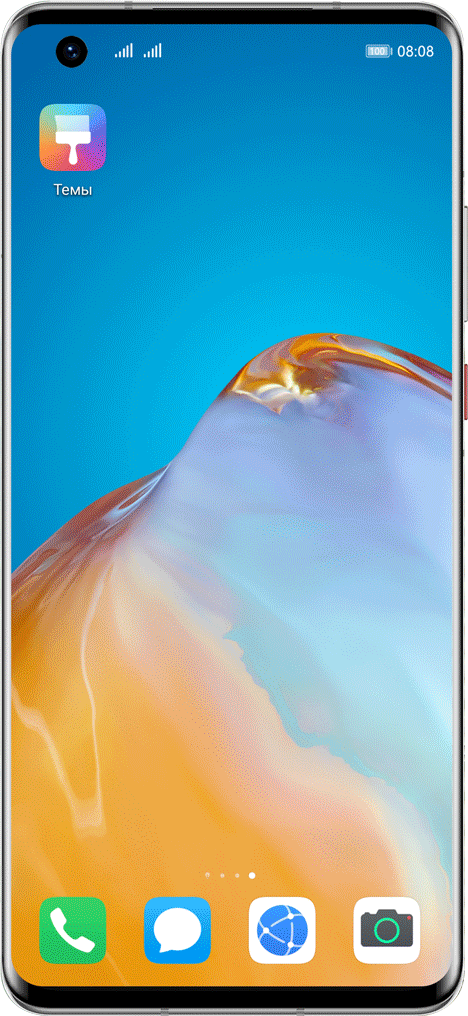
Как уменьшить шрифт в смс
Вы также заходите в параметры экрана, выбираете строку «Размер текста», тяните ползунок в левую сторону.
Конвертация для установки
Продолжаем работу с приложением «Темы». В лицензионной и не поврежденной версии Android оно уже есть, и находится в главном меню. Открываете его и далее следуете инструкции:
Базовые настройки Android позволяют избежать трату времени на поиск нужного оформления, и предлагают несколько вариантов, которые уже есть в телефоне.
Эти авторские оформления сохранены во внутренней памяти устройства по умолчанию, и скачивать ничего не придется. Единственный минус — небольшой выбор. Таких вариантов система предложит от двух до четырех. Все они имеют разный цвет, шрифт, размер. Их несомненный плюс — относительно небольшая затратность оперативной памяти. То есть они не оказывают негативного влияния на процессор и не замедляют работу приложений.
Конвертация шрифта для установки
Для дальнейшей работы понадобиться приложение «Темы» для смартфонов Хуавей. Его загружают из маркета. Далее нужно с точностью соблюдать 6 шагов.
Если нет времени и желания тратить время на поиски файлов, можно воспользоваться существующими версиями в программе с оболочками. Здесь же можно вернуть обычное начертание букв.
Поиск и загрузка
Производитель смартфонов Huawei использует для работы устройств не Андроид, к которому все привыкли, а уникальное обеспечение EMUI. В связи с этим некоторые утилиты приобретают непривлекательный вид. Как поменять шрифт на телефоне Honor и Huawei и пользоваться девайсом комфортно? Для этого достаточно выполнить поиск через поисковые системы.
Как только выбор сделан — скачивайте файл на девайс. Расширение должно быть TTF, так как для работы с другими потребуется загрузка дополнительных программ.
Смена цвета шрифта
Если с тем, как поменять шрифт на телефоне Honor и Huawei все понятно, то возникает вопрос по смене цвета. В базовых инструментах смартфона такой функции нет. Но в этом поможет скачанный Лаунчер.
Установка
Теперь нужно применить установленную фактуру текста. Для этого:
Установка подготовленных шрифтов
Обычно темы в интернете размещены в документах формата TTF. Конвертацию осуществляет классический софт Андроида. Но есть такие пресеты, которые не нужно преобразовывать. Они уже адаптированы под систему. Это HWT-файлы.
Их нужно отдельно загружать с источников поисковой системы. Они сохраняются во внутреннюю память по пути «HuaweiThemes». Далее скачанные компоненты отображаются в разделе «Мои стили».
Установка специально подготовленных шрифтов
К сожалению, чистый шрифт формата TTF смартфон не может использовать для своей работы и основная задачей редактора шрифтов в приложении “Темы Хуавей” (о котором шла речь выше) как раз таки и является конвертация стандартного формата в тот, который бы читался мобильным устройством.
Если вам лень устанавливать данное приложение и возиться с конвертацией, можно скачивать уже готовые шрифты, например, c ветки форума 4PDA перейдя по ссылке (шрифты находятся под одноименным спойлером и для их загрузки потребуется регистрация).
После того, как файл в формате HWT загружен, необходимо перенести или скопировать его в папку Внутренняя памятьHuaweiThemes и зайдя в стандартное приложение “Темы” открыть раздел “Мои стили текста” (более подробно, где они находятся, описано в инструкции выше) и выбрать загруженный шрифт.
В том случае, если шрифт не появился в списке – закрываем полностью приложение “Темы” (именно закрываем, а не сворачиваем) и запускаем повторно.
Через настройки
Самый простой вариант, который подходит в большинстве случаев. Пользователю не нужно скачивать дополнительное ПО, а достаточно выполнить пару несложных шагов:
В процессе передвижения ползунка текст будет увеличиваться. Когда размер станет подходящим, нужно нажать кнопку «Применить», чтобы сохранить изменения.
Шаг №1 – поиск и загрузка шрифта
В первую очередь необходимо определиться с тем, какой именно шрифт вы хотите установить на EMUI (фирменная оболочка от Huawei).
Для этого заходим в браузер и ищем его, например, по запросу: кириллические шрифты бесплатно.
Выбрав необходимый шрифт скачиваем его и смотрим, с каким именем сохранился файл, так как это пригодится в дальнейшем (стоит отметить, что файл должен иметь разрешение ttf, так как именно с таким форматом работает установщик шрифтов).
Шаг №2 – конвертация шрифта для установки
Следующим этапом является загрузка и установка приложения Хуавей темы, которое содержит ряд утилит необходимых для смены интерфейса пользователя.
Запустив приложение переключаемся на вкладку “Редактор” и нажимаем на кнопку “Создать шрифт”.
Как поменять шрифт на телефоне Honor и Huawei

Многие пользователи сталкиваются с необходимостью установки шрифта на свой телефон. Кому-то не нравится вариант, предложенный производителем, из-за стиля, размера или вариантов букв и символов. А кто-то предпочитает разнообразие, чтобы придать своему мобильному устройству индивидуальность. Причин много, но поставить новый шрифт взамен старого умеют немногие пользователи. В этой статье будут описаны все способы того, как поменять шрифт на телефоне Honor и Huawei, а также удалить новый или вернуть старый вариант.
Где найти настройки шрифта в EMUI?
В зависимости от того, что требуется сделать с загруженным или стандартным шрифтом на Honor и Huawei, придется поползать по настройкам смартфона. Так, например, размер текста регулируется в параметрах экрана, а для смены стиля потребуется скачать новый стиль из магазина Huawei. О том, как увеличить шрифт на телефоне Honor, сделать его красивым и многое другое, будет написано ниже.
Настройка параметров шрифта
Разберемся, с самыми распространенными проблемами, с которыми сталкиваются пользователи. При покупке нового смартфона не всех удовлетворяет размер шрифта на Huawei и Honor. Не все отчетливо видят текст, так как страдают близорукостью или дальнозоркостью. К счастью, компания Хуавей предусмотрела возможность уменьшить или увеличить шрифт.
Также стоит отметить, что из-за особенностей экрана, некоторым пользователям текст может казаться недостаточно черным, поэтому им некомфортно читать сообщения. Поменять цвет шрифта на Honor и Huawei можно при помощи изменения root-прав или в специальных приложениях, о которых речь пойдет дальше.
Описанные ниже способы как поменять шрифт на телефоне Huawei и Honor, актуальны для всех устройств, работающих под управлением оболочек EMUI и Magic UI.
Как увеличить и уменьшить шрифт
Если возникла необходимость сделать шрифт больше или меньше, необходимо выполнить следующие действия:
В открывшемся окне будут 2 ползунка. Передвигая их влево и вправо можно будет увеличить или уменьшить шрифт и наглядно увидеть, какого размера он станет.

Как поменять цвет шрифта
Смена цвета у текста осуществляется с помощью прошивок и root-прав. Выбирая прошивку следует быть осторожным, так как некачественное обновление может привести к прекращению работы некоторых параметров смартфона или полностью выведет его из строя.
Создание собственного шрифта на Honor и Huawei
Производителем смартфонов предусмотрена возможность создавать собственные шрифты для EMUI. Сперва необходимо скачать приложение Шрифты для Huawei, доступное по ссылке.